7 Kesalahan Umum Google Feed Dan Cara Menghindarinya – Tips Google Belanja
Diterbitkan: 2024-02-10Google Shopping adalah salah satu pasar terbaik untuk mempromosikan produk WooCommerce Anda dan mendapatkan hasil yang tinggi.
Namun, terkadang, saat Anda mengirimkan produk ke Google Merchant Center, Anda akan melihat bahwa beberapa produk Anda tidak disetujui. Dan hal ini seringkali membuang-buang waktu dan uang yang diinvestasikan.
Tapi coba tebak? Ini lebih umum dari yang Anda kira.
Anda tahu, Google Shopping memiliki persyaratan yang sangat spesifik mengenai data apa yang perlu Anda sertakan untuk setiap produk dan bagaimana data terstruktur produk Anda harus diatur. Dan jika Anda tidak memenuhi persyaratan ini, maka produk Anda tidak akan terdaftar dan Anda akan mendapatkan berbagai pemberitahuan kesalahan feed Google.
Tidak apa-apa menghadapi ini. Namun Anda perlu mengetahui cara memperbaiki kesalahan ini di feed produk Anda sehingga pada akhirnya Anda bisa mulai mendapatkan daya tarik melalui Google Shopping.
Hari ini, kita akan melihat 10 kesalahan umum feed Google yang mungkin Anda hadapi dan bagaimana Anda dapat menghindarinya.
Fangen wir juga an.
Persyaratan Dasar Google Shopping – Atribut Produk Wajib
Langkah pertama dalam membuat daftar produk yang sukses adalah memastikan atribut produk yang tepat. Google mewajibkan atribut khusus untuk disertakan dalam listingan produk Anda. Sehingga dapat memastikan mereka memenuhi standar kualitas dan menawarkan pengalaman berbelanja yang lancar bagi pelanggan.
Berikut adalah data produk umum yang diwajibkan Google untuk Anda kirimkan untuk produk apa pun:
- Produk-ID
- Judul
- Beschreibung
- Tautan Produk
- Tautan Gambar
- Ketersediaan
- Harga sekarang
- Kondisi
- Eindeutiger Bezeichner
Dan bergantung pada jenis produk atau jenis penawaran Anda, Anda mungkin harus mengirimkan kolom tambahan. Misalnya, jika Anda memiliki biaya pengiriman berbeda untuk lokasi berbeda, maka Anda perlu mengirimkan atribut biaya Pengiriman.
Jika Anda tidak mengirimkan atribut ini, dalam banyak kasus, produk Anda akan ditolak. Sebagian besar kesalahan umpan Google lainnya yang Anda dapatkan juga berkisar pada atribut ini.
Mencari Tahu Apakah Umpan Produk Google Anda Disetujui atau Ditolak & Alasannya
Setelah mengirimkan feed produk Anda ke Google Shopping, Anda dapat memeriksa status listingan Anda di tab Diagnostik.
Untuk melihat diagnostik,
- Masuk ke akun Google Merchant Center Anda.
- Navigasikan ke bagian 'Produk' di menu sebelah kiri.
- Klik 'Diagnostik' dari menu tarik-turun.
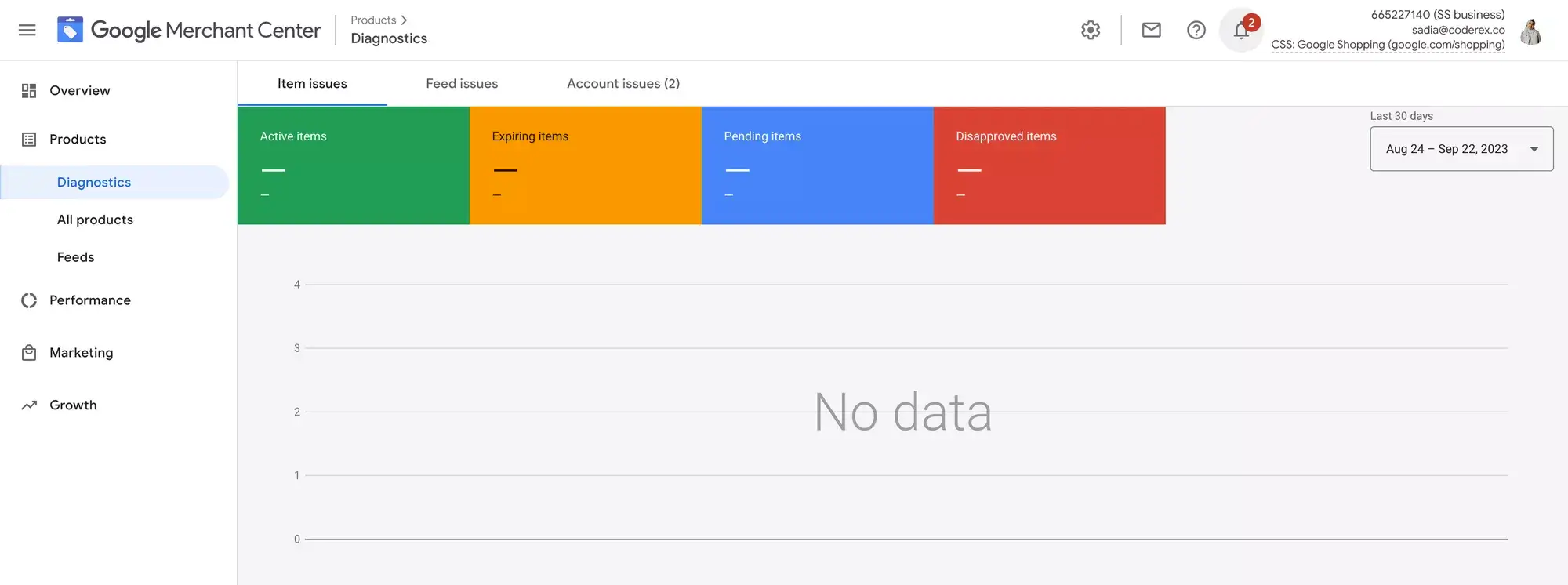
- Di dasbor Diagnostik, Anda akan menemukan perincian mendetail tentang masalah apa pun yang memengaruhi feed produk Anda.
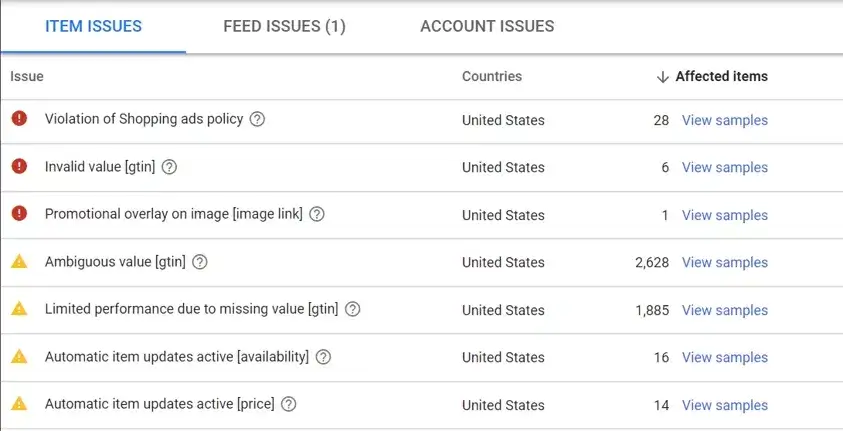
- Mengklik kesalahan atau peringatan akan menampilkan daftar produk yang terpengaruh. Ini memungkinkan Anda untuk fokus pada item tertentu.
- Setiap kesalahan dilengkapi dengan tindakan yang disarankan untuk memperbaiki masalah tersebut. Anda harus mengikuti rekomendasi ini untuk memperbaiki masalah.
Sekarang, mari kita lihat kesalahan umum pedagang Google yang mungkin Anda hadapi dan cara mengatasinya agar promosi berhasil.
Kesalahan Google Feed Paling Umum & Cara Menghindarinya
Berikut adalah kesalahan Google paling umum yang mungkin Anda alami saat produk Anda ditolak di Google Shopping.
- Atribut Harga Hilang atau Salah
- Nilai Pengiriman Hilang
- Menunggu Tinjauan Awal
- Pelanggaran Kebijakan
- Ketersediaan Nilai Tidak Valid
- Gambar, Judul Produk, atau Deskripsi Tidak Valid
- Pengenal Hilang atau Tidak Valid
Mari kita lihat masing-masing lebih dekat dan pelajari bagaimana Anda dapat menghindarinya.
1. Atribut Harga Hilang atau Salah
Harga produk sangat penting, dan jika harga produk Anda bermasalah, feed belanja Google Anda akan ditolak.
Ada 4 masalah ketidaksesuaian harga umum yang mungkin timbul.
Saya. Ketidakcocokan Mata Uang
Anda mungkin sering mendapatkan kesalahan Google feed
- Nilai Tidak Cocok (Perayapan Halaman) [Harga]
Dan kemudian, ketika Anda mengklik peringatan tersebut, Anda melihat kesalahan Google
- Mata Uang Tidak Valid atau Mata Uang Tidak Cocok
Hal ini menunjukkan bahwa Anda mengirimkan feed dengan satu mata uang, namun saat bot Google merayapi laman produk Anda, ia menemukan nilai mata uang yang berbeda.
Google mengharapkan Anda tidak membingungkan pelanggan dengan nilai mata uang yang berbeda.
Larutan:
Anda harus memperbarui mata uang di halaman Produk atau mengirimkan mata uang yang sama di feed produk.
ii. Harga Tidak Sesuai
Kasus serupa pada mata uang dapat terjadi pada nilai harga itu sendiri. Anda mungkin melihat kesalahan berikut:
- Nilai Tidak Cocok (Perayapan Halaman) [Harga]
Dan kemudian, ketika Anda mengklik peringatan tersebut, Anda melihat kesalahan Google
- Ketidaksesuaian Harga atau penetapan harga yang tidak konsisten
Hal ini terjadi jika nilai harga di feed Anda dan nilai di halaman produk Anda tidak sama.
Larutan:
Pastikan Anda menampilkan harga produk yang sama di halaman produk yang Anda kirimkan.
Jika Anda mengadakan obral, harga promo harus dicantumkan dengan jelas di halaman produk di bawah harga untuk data terstruktur.
aku aku aku. Ketidaksesuaian Harga Untuk Variasi Produk
Google Shopping mengharuskan Anda mengirimkan setiap varian produk variabel sebagai listingan terpisah dengan ID kelompok item umum.
Ketika Anda melakukan itu, masalah yang akan Anda hadapi adalah pesan kesalahan yang sama:
- Nilai Tidak Cocok (Perayapan Halaman) [Harga]
Anda akan melihat bahwa harga ditampilkan secara akurat di halaman produk Anda dan benar di feed belanja Google Anda. Jadi apa masalahnya?
Ya, masalahnya terutama disebabkan oleh struktur data yang salah.
WooCommerce, atau sebagian besar platform e-commerce tidak menangani format harga produk variabel dalam data terstruktur. Sebaliknya, untuk setiap varian, mereka menampilkan kisaran harga yang sama, misalnya $20-$50.
Satu-satunya cara untuk menghindari hal ini adalah dengan memperbaiki format data terstruktur JSON-LD Anda untuk WooCommerce.
Larutan:
Gunakan alat yang andal untuk memperbaiki format data terstruktur JSON-LD di WooCommerce yang selaras dengan persyaratan Google Shopping.
Di WordPress, saya menggunakan Manajer Umpan Produk untuk WooCommerce, yang membantu mengonfigurasi format data terstruktur yang benar untuk produk variabel.
iv Nilai Harga Hilang atau Nol
Kesalahan yang akan Anda dapatkan untuk kasus ini adalah
- Atribut wajib tidak valid atau hilang: harga
Kesalahan ini akan dipicu jika Anda lupa mengirimkan atribut harga atau tidak mengirimkan nilai untuk atribut tersebut.
Alternatifnya, jika Anda mengirimkan harga sebagai “0”, kesalahan feed Google ini akan ditampilkan.
Google Shopping tidak mengizinkan promosi produk gratis, jadi pastikan Anda mengecualikan produk apa pun dengan harga nol dari feed pusat pedagang Google Anda.
Larutan:
Pastikan Anda telah mengirimkan harga yang valid untuk produk Anda.
Jangan mengirimkan produk dengan harga “0” ke Google Shopping
2. Nilai Pengiriman Hilang atau Salah
Kesalahan umum umpan belanja Google lainnya yang dilakukan kebanyakan orang adalah mengirimkan nilai pengiriman yang salah untuk produk Anda.
Kemungkinan besar Anda akan melihat kesalahan berikut.
- Nilai tidak ada: pengiriman [pengiriman]
Atau Anda mungkin juga mendapatkan error Google tentang berat pengiriman.
- Nilai Hilang: Berat Pengiriman [shipping_weight]
Biasanya, Anda dapat menyiapkan tarif pengiriman di Google Merchant Center, yang dianggap sebagai biaya pengiriman tetap untuk produk apa pun yang dikirimkan ke lokasi tertentu.
Namun, Anda mungkin ingin menggunakan kriteria yang berbeda, seperti biaya pengiriman berdasarkan berat produk, yang harus Anda tangani dengan atribut untuk setiap produk di feed produk Google Anda.
Sekarang, jika Anda memiliki biaya pengiriman yang berbeda untuk produk yang berbeda, Anda perlu memastikan bahwa Anda mengirimkan nilai yang tepat dalam format yang benar.
Mirip dengan harga, pertama-tama Anda harus memastikan nilainya sesuai dengan halaman produk Anda. Kedua, Anda harus mengirimkan mata uang yang tepat.

Kemudian, Anda perlu memastikan Anda mengirimkan atribut pengiriman menggunakan format format yang diperlukan. Pada dasarnya, ini memiliki sub-atribut yang perlu Anda sertakan untuk setiap layanan pengiriman yang Anda tawarkan per produk.
<g:shipping> <g:country>US</g:country> <g:region>MA</g:region> <g:service>Ground</g:service> <g:price>6.49 USD</g:price> <g:min_handling_time>1</g:min_handling_time> <g:max_handling_time>3</g:max_handling_time> <g:min_transit_time>2</g:min_transit_time> <g:max_transit_time>5</g:max_transit_time> </g:shipping>Di sini, Anda harus menyertakan Negara dan harganya. Sisanya adalah opsional.
Bersamaan dengan ini, Anda dapat menambahkan atribut Berat pengiriman jika Anda memiliki biaya pengiriman berdasarkan berat.
Larutan:
Gunakan format yang diperlukan untuk mengirimkan data pengiriman pada tingkat produk.
Pastikan untuk menyertakan negara pengiriman dan harga serta mata uang yang sesuai.
Nilai yang Anda kirimkan harus sesuai dengan yang disebutkan di halaman produk dan data terstruktur.
3. Menunggu Tinjauan Awal
Hambatan menarik yang sering dihadapi banyak orang dengan Google Shopping adalah kesalahannya,
- Menunggu Tinjauan Awal.
Hal ini cukup tidak jelas, dan Anda tidak memiliki informasi spesifik tentang mengapa produk Anda belum lolos dari peninjauan awal tersebut.
Biasanya, diperlukan waktu 3-5 hari kerja untuk peninjauan. Namun, jika Anda melihat statusnya sama selama lebih dari 7 hari kerja, Anda harus mulai menyelidiki bagaimana cara memperbaikinya.
Larutan:
- Buka Diagnostik dan periksa apakah ada masalah yang tertunda pada tingkat akun, tingkat produk, atau tingkat feed untuk feed data produk tertentu ini. Selesaikan masalah apa pun yang tertunda di sana.
- Pastikan akun Google Merchant Center Anda dikonfigurasi dengan benar.
- Pastikan Anda tidak melanggar kebijakan Google Belanja apa pun.
- Pertahankan halaman kebijakan terkini, syarat dan ketentuan, halaman pengiriman, halaman pengembalian, dan halaman kontak dengan alamat bisnis, telepon, email, dan formulir kontak di situs web Anda.
- Konsultasikan dengan hosting Anda untuk memastikan situs web Anda tidak memblokir pengindeksan GoogleBot.
- Jika semuanya sudah diatur dengan benar, maka Anda dapat mengajukan permintaan di sini.
Secara keseluruhan, ini mungkin memakan waktu sekitar satu minggu hingga satu bulan, namun jika Anda melakukan semuanya dengan benar, Anda akan mampu melewati situasi sulit ini.
4. Pelanggaran Kebijakan Google Belanja
Google sangat ketat dalam hal kebijakan mereka dan jika Anda melanggarnya, mereka akan menolak produk Anda tanpa indikasi pasti di mana Anda melanggar persyaratan.
Anda hanya akan mendapat peringatan:
- Penolakan Item Preemptive (PID): Pelanggaran Kebijakan
Pada titik ini, Anda perlu membaca kebijakan dan memastikan Anda tidak melanggar aturan atau ketentuan apa pun. Anda mungkin harus memeriksa istilah-istilah yang tidak dapat diterima yang digunakan dalam deskripsi produk, jenis produk yang tidak diizinkan, produk atau informasi ilegal, dll.
Larutan:
Pastikan Anda mengikuti kebijakan belanja Google 100% dan ikuti pedomannya.
5. Ketersediaan Tidak Valid atau Hilang
Ketersediaan adalah atribut yang diperlukan agar data produk Anda disetujui di pengiriman Google, dan nilai yang diterima untuk data tersebut adalah “stok”, “stok habis”, dan “pesan di muka”.
Anda mungkin sering mendapatkan error,
- Nilai tidak valid [ketersediaan]
Itu berarti Anda mengirimkan nilai yang salah.
Dan Anda mungkin mendapatkan kesalahan,
- Atribut yang diperlukan tidak ada: [ketersediaan]
Artinya Anda tidak mengirimkan atribut ini sama sekali.
Larutan:
- Pastikan untuk mengirimkan atribut “availability” (ketersediaan) karena ini adalah salah satu data produk wajib yang diperlukan Google Shopping.
- Gunakan nilai yang diterima, “stok”, “stok habis”, dan “pesan di muka” untuk produk Anda.
6. Gambar dan Judul Produk Tidak Valid
Ini adalah 3 masalah umum yang mungkin Anda hadapi karena tidak mengikuti pedoman Google Shopping.
Saya. Gambar Tidak Valid
Anda mungkin menemukan kesalahan umpan Google berikut,
- Gambar tidak valid: tautan gambar [image_link]
Artinya, URL gambar yang Anda berikan tidak responsif atau salah, misalnya Anda mengirimkan URL yang salah.
Mungkin juga ada kesalahan yang disebut,
- Hamparan Promosi pada Gambar [tautan gambar]
Google Shopping sangat ketat terhadap gambar produk Anda. Seharusnya tidak ada hamparan promosi apa pun. Produk harus terlihat jelas. Jadi, jika Anda telah menggunakan teks atau gambar promosi di atas gambar produk Anda, maka itu tidak akan disetujui.
Masalah gambar ketiga yang mungkin Anda hadapi terkait dengan ukurannya.
- Gambar Terlalu Kecil atau Kualitas Gambar Rendah [tautan gambar]
Hal ini biasanya terjadi ketika Anda belum mengirimkan gambar produk yang ukurannya tidak tepat. Ukuran minimum untuk hampir semua gambar produk adalah 100×100 piksel. Untuk pakaian, ukuran gambar yang dibutuhkan adalah 250×250 piksel.
Larutan:
- Periksa URL produk dan pastikan URL berfungsi dengan baik di situs web Anda atau jika ditandai sebagai Publik dan bukan Pribadi.
- Hindari penggunaan overlay promosi pada gambar produk.
- Pertahankan gambar berkualitas tinggi dengan ukuran gambar yang tepat.
ii. Judul Produk Tidak Valid
Terkadang, Anda akan mendapatkan kesalahan feed Google yang disebut,
- Nilai Tidak Valid [Judul]
Hal ini terjadi jika Anda menggunakan judul produk yang sangat panjang (tampaknya lebih dari 80 karakter) atau menggunakan karakter khusus yang tidak dikenali oleh Google Shopping.
Jadi, Anda perlu mengoptimalkan judul produk Anda.
Masalah lain yang mungkin Anda hadapi adalah,
- Kapitalisasi berlebihan [judul]
Seperti yang dinyatakan dalam kesalahan, Anda mungkin menggunakan terlalu banyak kapitalisasi yang dapat memengaruhi pengalaman pelanggan. Misalnya, Anda mungkin menggunakan huruf besar semua untuk dua kata besar sementara kata lainnya menggunakan standar biasa.
Tidak ada batasan tetap di sini, tetapi Google yang mengambil keputusan, dan Anda harus meningkatkan judul Anda sesuai dengan itu.
Larutan:
- Jangan menggunakan judul produk yang terlalu panjang; batasi judul produk hingga 80 karakter.
- Hindari penggunaan karakter khusus pada judul produk.
- Gunakan huruf besar sedemikian rupa sehingga tidak mengganggu.
7. Pengenal Hilang atau Tidak Valid
Untuk mengirimkan produk ke Google Merchant Center, Anda harus mengirimkan nama merek dan salah satu dari dua pengenal, GTIN dan MPN.
Anda akan mendapatkan kesalahan berikut jika Anda tidak mengirimkannya.
- Performa terbatas karena nilai tidak ada [gtin]
- Performa terbatas karena ID tidak ada [gtin, mpn, brand]
Meskipun hal ini bukan sesuatu yang akan membatasi listingan produk Anda di Google Shopping, tidak mengirimkan data ini tidak akan mencantumkan produk di platform Google, seperti DRM atau Feed Lokal.
Jadi kinerjanya akan berkurang secara signifikan.
Biasanya, jika produk Anda memiliki GTIN dan MPN, Anda harus mengirimkannya. Jika produk Anda diproduksi sendiri dan tidak memiliki GTIN atau MPN, Anda harus mengirimkan atribut lain yang disebut “Pengenal Ada” dan menetapkan nilai “Tidak”.
Jika Anda menjual produk non-merek, Anda dapat mengirimkan nama toko Anda sebagai nama merek.
Omong-omong, jika GTIN bukan pengenal di negara Anda, tidak masalah. Nilai GTIN setara dengan UPC, EAN, JAN, ISBN (untuk buku), dll., tergantung penggunaan di negara Anda.
Larutan:
- Cobalah untuk mengirimkan GTIN atau MPN pada setiap produk.
- Jika Anda tidak memiliki GTIN atau MPN, kirimkan atribut tambahan, “Pengidentifikasi Ada”, dengan nilai “tidak”.
- Kirimkan merek produk. Jika produknya tidak bermerek, gunakan nama toko Anda sebagai nama mereknya.
Menyimpulkan
Seperti yang Anda lihat di atas, ini adalah 7 kesalahan umum Google feed yang dihadapi kebanyakan orang, dan semuanya memiliki solusi sederhana.
Jika Anda berupaya menghindari kesalahan ini di feed produk Google, Anda dapat mencapai tingkat persetujuan yang lebih tinggi di Google Shopping dan mulai mencantumkan produk Anda tanpa masalah apa pun.
Semakin cepat produk Anda terdaftar, semakin cepat Anda bisa mendapatkan calon pembeli.
Jadi lanjutkan dan mulai optimalkan umpan produk Anda untuk mengembangkan toko WooCommerce Anda.
